iTunesでCDに楽曲を書き込み、音楽CDを作成する方法
どうすればiTunesを使って音楽CDを作成できますか?次の文章は、iTunesでCDに音楽を書き込む方法をご紹介します。

iTunesで音楽CDを作成する方法
パソコンやiPhone、iPodで音楽を聴く手段が普及されていますが、CDプレーヤーを今にも使っている方も多いでしょう。もしパソコン中のダウンロード・購入した曲をCDに入れて、CDプレーヤーで聴くことができなたらいいな~と思ったことはありますか?
実は、iTunesを使って、曲を簡単にCDに書き込むことができます。次の部分は、iTunesでCDに曲を書き込み、音楽CDを作成する方法を分かりやすくご紹介します。
iTunesでCDに曲を書き込み、音楽CDを作成する方法
Step 1、iTunesを開いて、空きCDをパソコンのドライバに挿入します。iTunesのメニューバーから「ファイル」 > 「ファイルをライブラリに追加」をクリックして、CDに書き込みたい曲をiTunesライブラリに追加します。
Step 2、「ファイル」 > 「新規」 > 「プレイリスト」をクリックして、新規プレイリストを作成します。
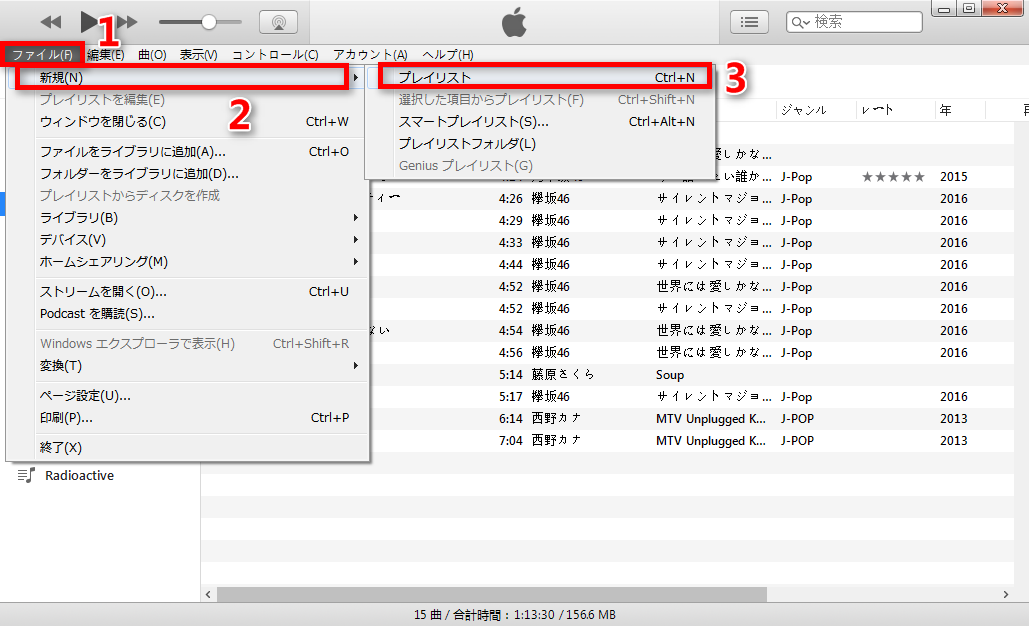
新規プレイリストを作成する
Step 3、新規作成したプレイリストを選択して、「ファイル」 > 「プレイリストを編集」をクリックします。
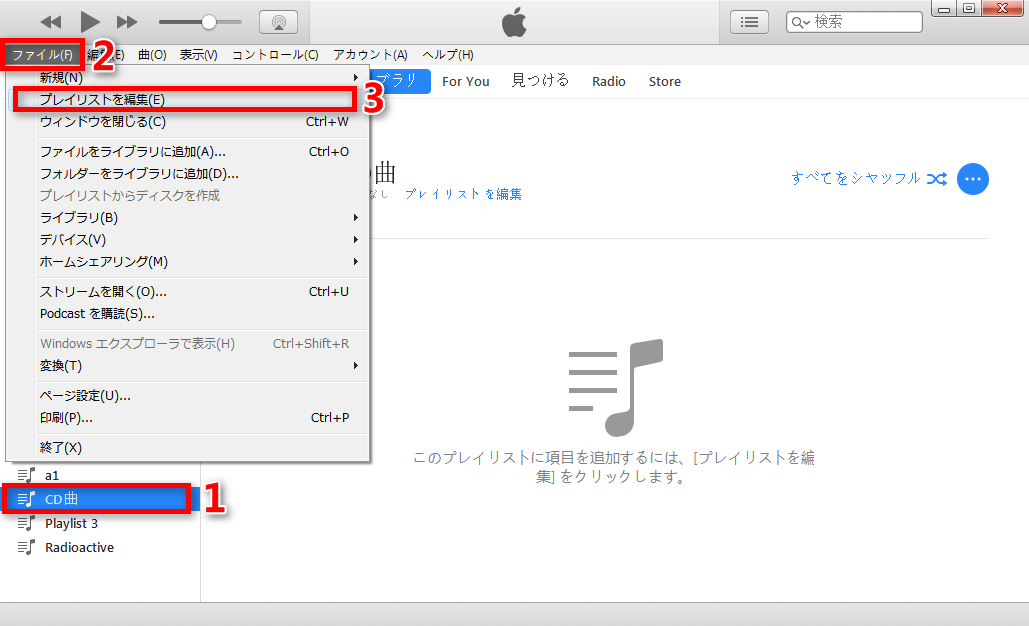
プレイリストを編集する
Step 4、音楽CDに焼きたい曲を新規作成したプレイリストにドラッグ&ドロップして、曲の順番などを調整します。
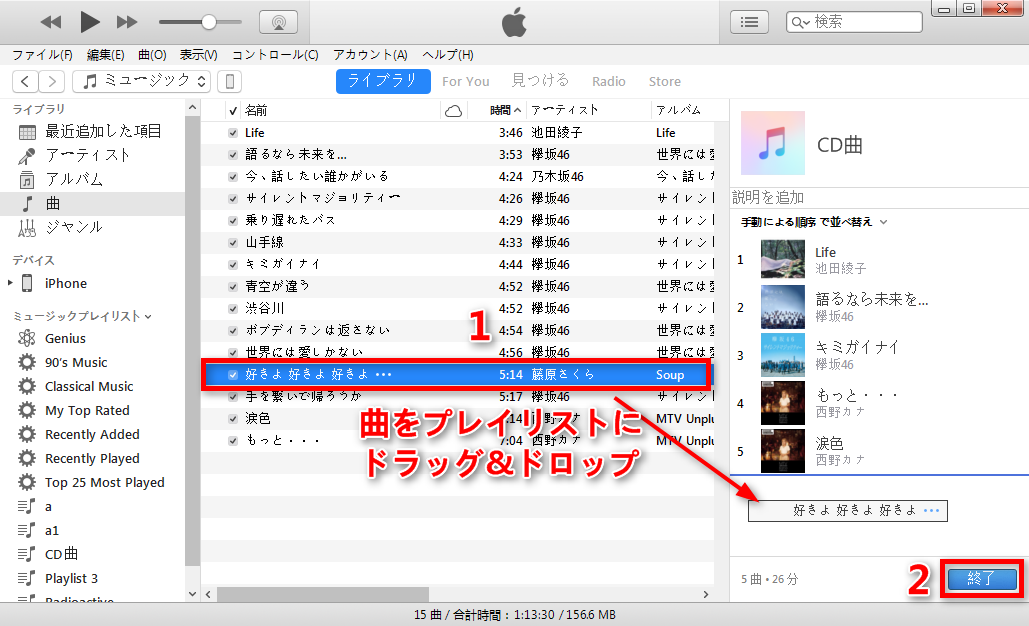
CDに入れたい曲をプレイリストに入れる
Step 5、プレイリストを右クリックして、「プレイリストからディスクを作成」をクリックします。
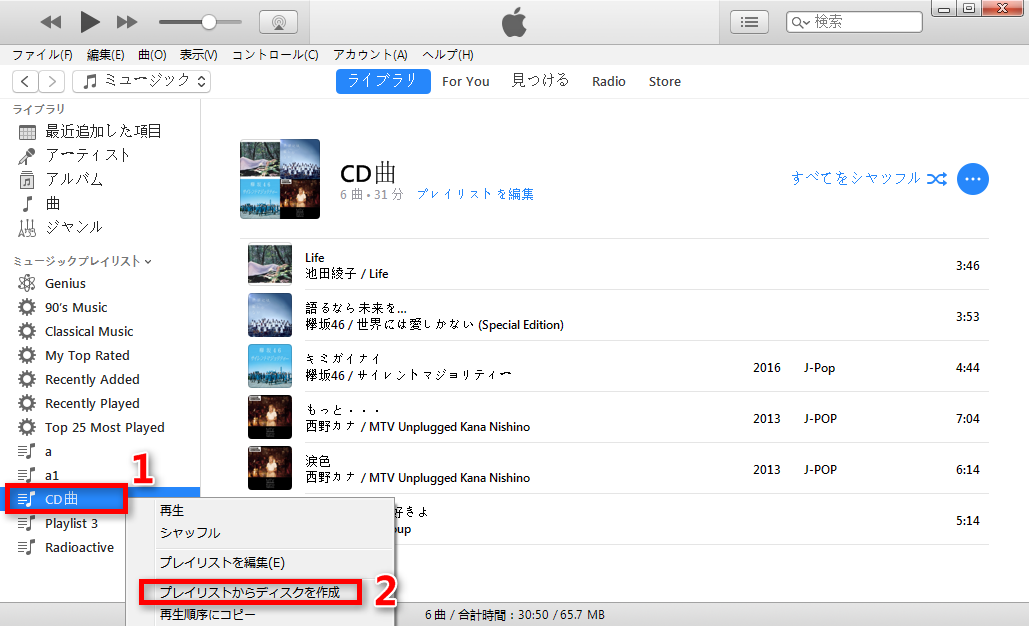
「プレイリストからディスクを作成」を選択する
Step 6、推奨速度やディスクフォーマットを選択して、「ディスクを作成」をクリックしてください。「オーディオCD」を作成する場合、曲の間隔なども設定できます。
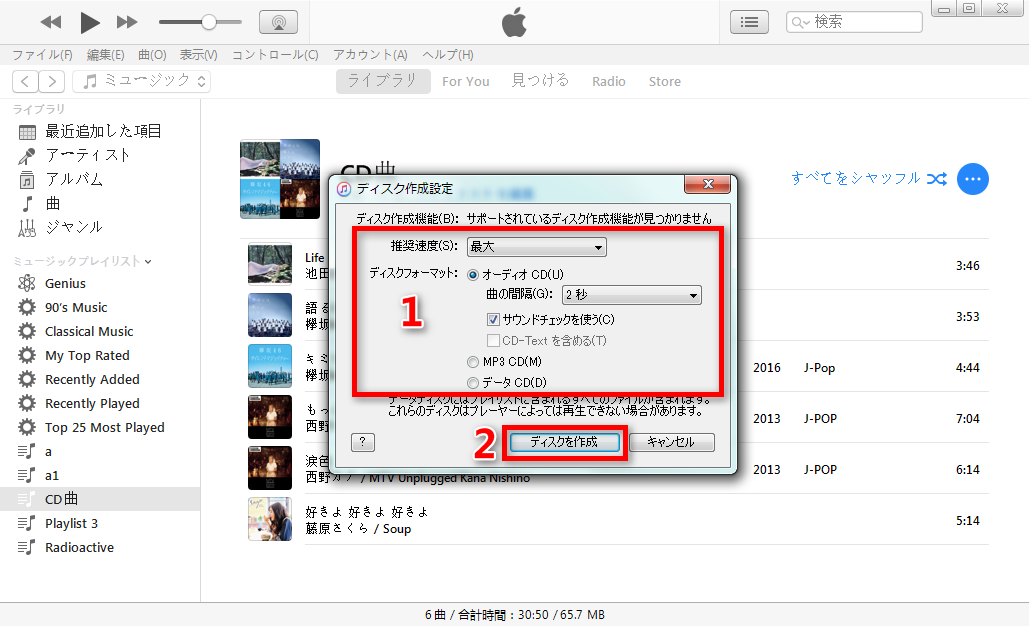
iTunesでCDを作成する
しばらく経ったら、iTunesでCDに曲を書き込んで作成することができました!
1.オーディオ CD、MP3 CDとデータCDの違いが分からないなら、各CDの定義をご参考ください:
- オーディオ CD:標準的な任意のCD プレーヤーで再生できる。
- MP3 CD:MP3形式のデータが記録されたCDで、MP3 対応の CD プレーヤーやコンピュータでのみ再生できる。(MP3 CDを作成するには、すべての曲をMP3フォーマットに変換する必要がある)
- データ CD と DVD:ファイルの保存と受け渡しに使用できる。
2.Apple Musicからダウンロードした曲はCDに書き込むことができません。
追加Tip: パソコンが初期化され、音楽データがiPhoneにしか残っていない時はどうする?
パソコンが初期化されたり、壊れたりする場合、CDからiTunesにインポートした曲も同時に消えますね。iTunes Storeから購入した曲は購入履歴から再ダウンロードできますが、レンタル店のCDや友達から借りたCDからインポートした曲は再びiTunesに取り込むのが難しいでしょう。
もしそれらの曲はiPhoneに保存されているなら、転送ソフトAnyTransを使えば、ワンクリックだけでiPhoneにしか残っていない曲をiTunesへ入れることができます。この便利な転送ソフトはiTunesと比べると、以下のメリットがあります:
- iPhoneからiTunesへデータ(音楽・プレイリスト・着信音・ビデオなど)を転送することを支持する
- iPhone及びiTunesに既存のデータが消えない
- 一括・個別転送を支持し、必要なデータだけを移行する
- 一分間で200曲以上の高速な転送速度
- Windows・Macパソコンに対応し、しかもiPad・iPodも利用できる
また、もしAnyTransとiTunesの違い、AnyTransの安全性・評判が気になる方は、下記リンクが参考になると思います。
> AnyTransとiTunesの違い!どっちを使うべき?
> AnyTransって安全なの?ウイルス入りではない?ご不安の方へ!
> 徹底解説!AnyTransの評判・口コミ・評価一覧
Step 1:AnyTransをダウンロードします。
Apple認定開発者によって開発されたツール – AnyTransにウイルス、広告、スパイウェア、マルウェアなどの有害なものは一切含まれていません。
Step 2:AnyTrans開き、iPhoneをUSBケーブルでPCに接続します。
Step 3:「オーディオ」をクリックします。

「オーディオ」をクリック
Step 4:iTunesへ入れたい曲を選択し、右上の「iTunesへ」ボタン![]() をクリックします。すると、iPhoneにしか残っていない音楽がiTunesに転送されます。
をクリックします。すると、iPhoneにしか残っていない音楽がiTunesに転送されます。
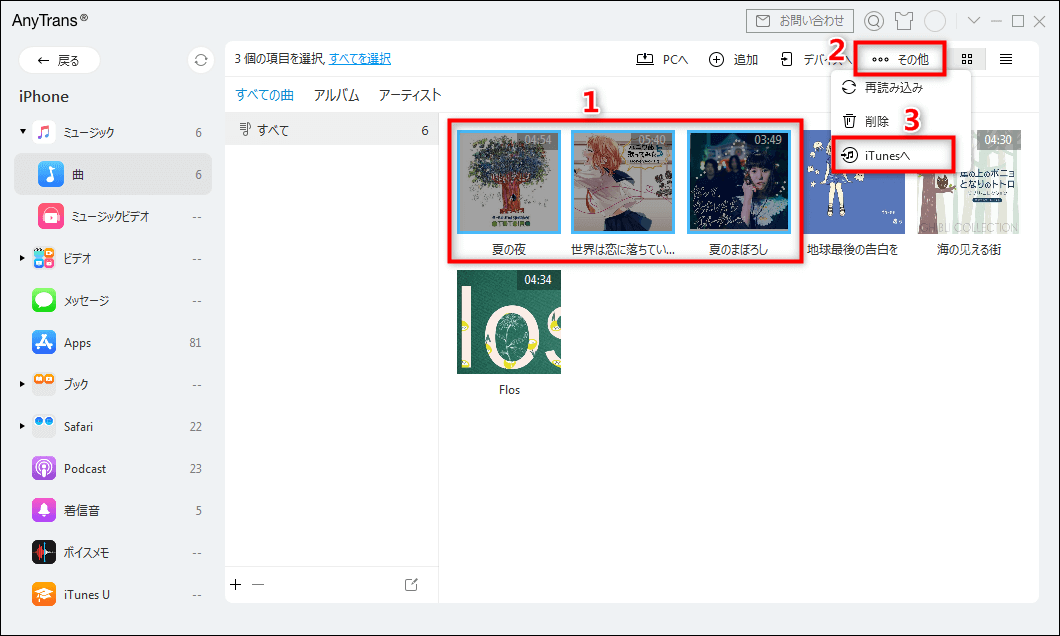
iPhoneの音楽をiTunesに転送
最後に
以上はiTunesでCDに曲を書き込み、音楽CDを作成する方法です。いかがでしたか?もしパソコンの音楽をiPhoneに入れたいなら、パソコンからiPhoneに音楽を転送する方法ガイドをご参考ください。この記事が参考になりましたら、Facebookページヘのいいね!もお願いします。そして、もしCDの音楽をiPhoneなどのデバイスで再生したいなら、こちらの記事をご参考ください:CDからiPhoneに音楽を入れる>

